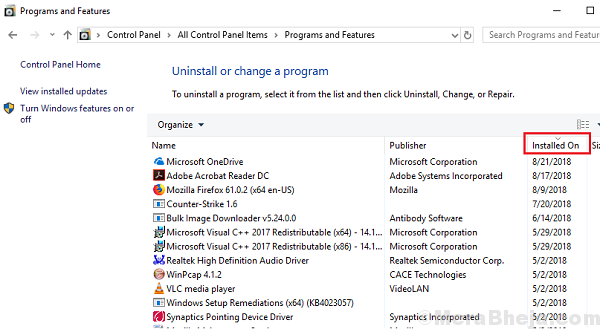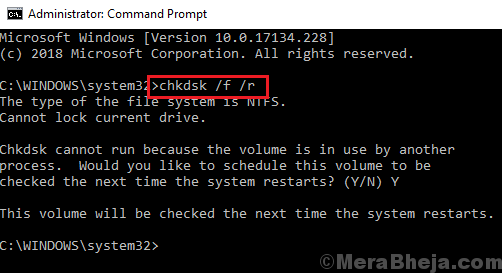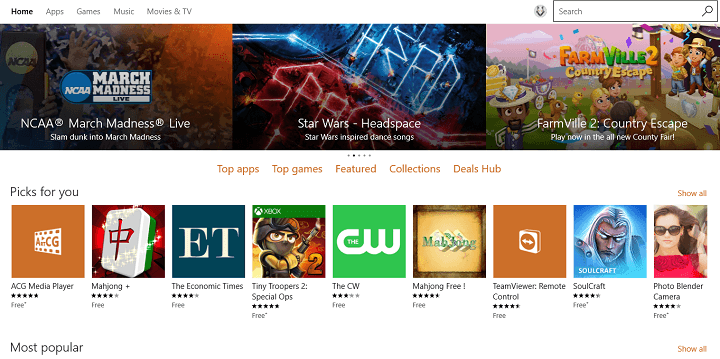Bu yazılım, yaygın bilgisayar hatalarını onaracak, sizi dosya kaybından, kötü amaçlı yazılımlardan, donanım arızasından koruyacak ve bilgisayarınızı maksimum performans için optimize edecektir. Şimdi 3 kolay adımda bilgisayar sorunlarını düzeltin ve virüsleri kaldırın:
- Restoro PC Onarım Aracını İndirin Patentli Teknolojilerle birlikte gelen (patent mevcut İşte).
- Tıklayın Taramayı Başlat PC sorunlarına neden olabilecek Windows sorunlarını bulmak için.
- Tıklayın Hepsini tamir et bilgisayarınızın güvenliğini ve performansını etkileyen sorunları gidermek için
- Restoro tarafından indirildi 0 okuyucular bu ay
Geri Dönüşüm Kutusu, en eski sürümlerden bu yana Windows'un bir parçası olmuştur ve Geri Dönüşüm Kutusu'nun görünümü yıllar içinde değişmiş olsa da işlevselliği aynı kalmıştır. Windows 10. Geri Dönüşüm Kutusu, Windows 10'un ve diğer tüm Windows sürümlerinin temel bir aracı olduğundan, bu aracın derinlemesine bir analizini yapmaya karar verdik.
Geri Dönüşüm Kutusu nedir ve Windows 10'da nasıl çalışır?
Daha önce bahsedildiği gibi, Geridönüşüm kutusu Windows 10'un yeni bir özelliği değildir ve önceki Windows sürümlerinde olduğu gibi çalışır. Belirli bir dosyayı sildiğinizde, dosyanın kendisi aslında sabit sürücünüzden silinmez, bunun yerine Geri Dönüşümünüze taşınır. Çöp Kutusu'na kaydedin ve Geri Dönüşüm Kutusu'ndayken kullanamasanız bile, istediğiniz zaman orijinal konumuna kolayca geri yükleyebilirsiniz. zaman.
Dosyaları taşıdığından beri Geridönüşüm kutusu aslında onları silmez, sabit diskinizde aynı alanı işgal etmeye devam ederler. Bilgisayarınızdan bir dosya veya klasörü kalıcı olarak silmek istiyorsanız, aşağıdaki adımları izleyerek bunu yapabilirsiniz:
- Kaldırmak istediğiniz dosyayı bulun ve sağ tık o.
-
Shift tuşunu basılı tutun klavyenizde ve seçin Sil menüden.
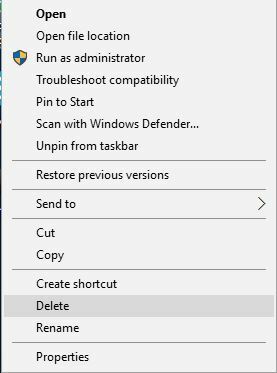
- Bu dosyayı veya klasörü kalıcı olarak kaldırmak isteyip istemediğinizi soran bir pencere görmelisiniz.
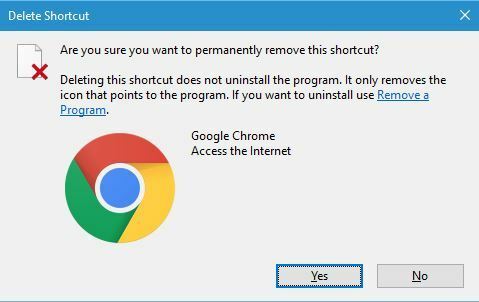
- Tıklayın Evet bir dosyayı kalıcı olarak kaldırmak için
Bu yöntemi kullanırsanız, dosyalarınız Geri Dönüşüm Kutusu'nda bulunmayacağı için onları geri yükleyemezsiniz, bu yüzden bunu aklınızda bulundurun. Alternatif olarak, kalıcı olarak kaldırmak için dosyaları tek tek Geri Dönüşüm Kutusu'ndan silebilirsiniz. Bunu yapmak için şu adımları izleyin:
- Açık Geridönüşüm kutusu.
- Kaldırmak istediğiniz dosyayı bulun ve sağ tık o. Seç Sil menüden.
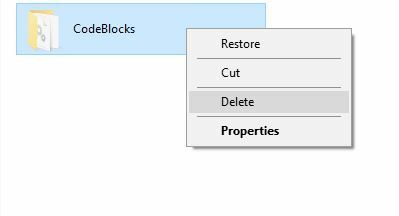
- Onay iletişim kutusunu görmelisiniz, tıklayın Evet belirli bir dosya veya klasörü kalıcı olarak kaldırmak için.
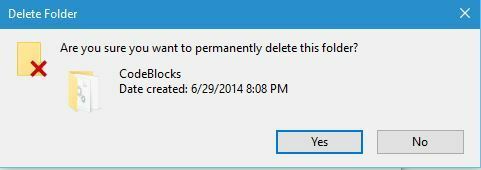
Tüm dosya ve klasörleri Geri Dönüşüm Kutusu'ndan kalıcı olarak silmek isterseniz aşağıdakileri yapabilirsiniz:
-
Geri Dönüşüm Kutusu'nu sağ tıklayın ve Seç Boş geri dönüşüm kutusu. Onay iletişim kutusu göründüğünde tıklayın Evet.
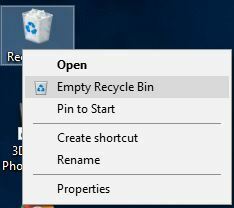
-
İsteğe bağlı: Ayrıca tüm dosyaları Geri Dönüşüm Kutusu'nu açıp boş alana sağ tıklayıp seçerek silebilirsiniz. Boş geri dönüşüm kutusu menüden.
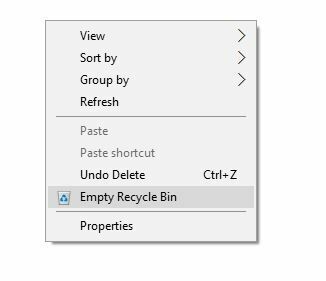
- AYRICA OKUYUN: Hızlı İpucu: Silinen Dosyaları OneDrive'dan Geri Yükleyin
Olası hataları keşfetmek için bir Sistem Taraması çalıştırın

Restoro'yu indirin
PC Onarım Aracı

Tıklayın Taramayı Başlat Windows sorunlarını bulmak için.

Tıklayın Hepsini tamir et Patentli Teknolojilerle ilgili sorunları çözmek için.
Güvenlik sorunlarına ve yavaşlamalara neden olan hataları bulmak için Restoro Repair Tool ile bir PC Taraması çalıştırın. Tarama tamamlandıktan sonra onarım işlemi, hasarlı dosyaları yeni Windows dosyaları ve bileşenleriyle değiştirir.
Artık dosyaları Geri Dönüşüm Kutusu'ndan kalıcı olarak nasıl sileceğinizi bildiğinize göre, onları nasıl geri yükleyebileceğinizi görelim. Belirli bir dosyayı orijinal konumuna geri yüklemek için aşağıdakileri yapmanız gerekir:
- Geri Dönüşüm Kutusu'nu açın ve geri yüklemek istediğiniz dosyayı bulun.
- Dosyaya sağ tıklayın ve seçin Onarmak menüden.
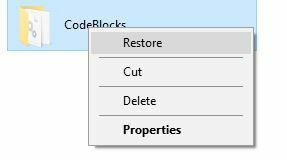
-
İsteğe bağlı: Ayrıca geri yüklemek istediğiniz dosyayı seçebilir, Yönet menü ve seçin Seçili öğeleri geri yükle. Dilerseniz Geri Dönüşüm Kutusu'ndaki tüm dosyaları aşağıdakileri seçerek de geri yükleyebilirsiniz. Tüm öğeleri geri yükle Yönet menüsünden.
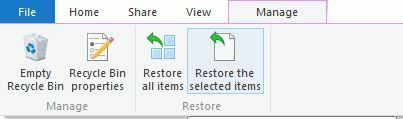
Daha önce de belirtildiği gibi, Geri Dönüşüm Kutusu'ndaki dosyalar bilgisayarınızdan silinmez ve hala belirli miktarda yer kaplarlar. Geri Dönüşüm Kutusu'nun her sabit sürücü bölümü için kullandığı alan miktarını artırmak istiyorsanız, aşağıdaki adımları izleyerek bunu yapabilirsiniz:
-
Sağ tık Geri Dönüşüm Kutusu simgesini ve tıklayın Özellikleri.
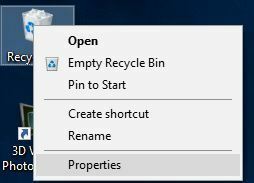
- Özellikler penceresi açıldığında, Geri Dönüşüm Kutusu'nun her bir bölümden ne kadar alan kullanacağını değiştirerek seçebilirsiniz. Maksimum boyut (MB) değer.

Silinen dosyaları Geri Dönüşüm Kutusu'nda saklamak istemiyorsanız, bunları Geri Dönüşüm Kutusu'na taşımadan kalıcı olarak silme seçeneğiniz vardır. Bu seçeneğin dosyalarınızı kalıcı olarak sileceğini ve varsayılan olarak bu seçeneğin bir onay iletişim kutusu kullanmadığını unutmayın, bu yüzden kullanacaksanız çok dikkatli olun. Bu seçeneği etkinleştirmek için aşağıdakileri yapın:
- Geri Dönüşüm Kutusu Özelliklerini açın.
- Sabit sürücü bölümünüzü seçin ve Dosyaları Geri Dönüşüm Kutusu'na taşımayın. Dosyaları silindiğinde hemen kaldırın. Sil seçeneğini seçtiğinizde, farklı bir bölümdeki dosyaların Geri Dönüşüm Kutusu'na taşınacak şekilde ayarlanabileceğini, kalıcı olarak silinecek bir bölümden dosyaları seçebileceğinizi unutmayın.
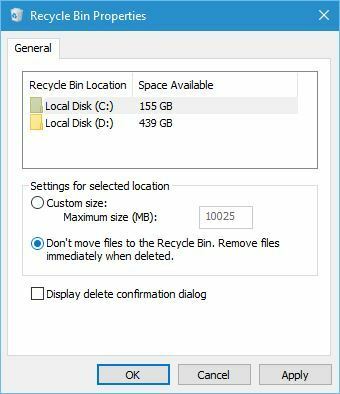
-
Farkına varmak: Varsayılan olarak, belirli bir dosya veya klasörü silmeyi seçtiğinizde Windows 10 size bir onay mesajı vermez. Dosyaları Geri Dönüşüm Kutusu'na taşımadan kalıcı olarak silme seçeneğini etkinleştirirseniz, yanlışlıkla önemli dosyaları kaldırabilirsiniz. Dosyalar. Bunun olmasını önlemek için kontrol edin Silme onayı iletişim seçeneğini görüntüle.
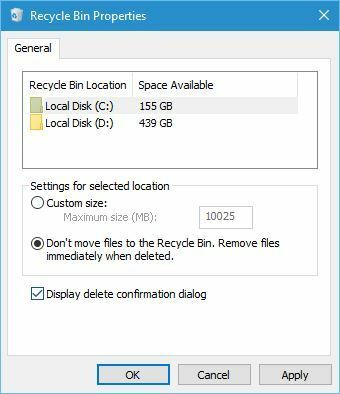
- Tıklayın Uygulamak ve TAMAM MI değişiklikleri kaydetmek için
Geri Dönüşüm Kutusu'na taşınan her dosya sabit sürücünüzde hala yer kapladığından, zaman zaman Geri Dönüşüm Kutusu'nu temizlemek her zaman iyi bir fikirdir. biraz yer kazanmak için ve bilgisayarınızdan bir dosyayı kalıcı olarak silmek istiyorsanız, bahsettiğimiz birkaç yöntemden birini izleyerek yapabilirsiniz. yukarıda.
Geri Dönüşüm Kutusu, her Windows işletim sisteminin önemli bir bileşenidir, bu nedenle nasıl doğru kullanılacağını biliyoruz ve umarız rehberimiz size Geri Dönüşüm hakkında bir iki şey düşünmüştür. Çöp Kutusu.
- AYRICA OKUYUN: Düzeltme: Geri Yükleme Noktası Windows 10'da Çalışmıyor
 Hala sorun mu yaşıyorsunuz?Bunları bu araçla düzeltin:
Hala sorun mu yaşıyorsunuz?Bunları bu araçla düzeltin:
- Bu PC Onarım Aracını İndirin TrustPilot.com'da Harika olarak derecelendirildi (indirme bu sayfada başlar).
- Tıklayın Taramayı Başlat PC sorunlarına neden olabilecek Windows sorunlarını bulmak için.
- Tıklayın Hepsini tamir et Patentli Teknolojilerle ilgili sorunları çözmek için (Okuyucularımıza Özel İndirim).
Restoro tarafından indirildi 0 okuyucular bu ay